Comment exporter une seule image de Premiere Pro
Jul 26, 2025 am 05:22 AMPour exporter une seule image dans Premiere Pro, vous n'avez pas besoin de rendre la vidéo entière, utilisez simplement la fonction de trame d'exportation. 1. Premièrement, positionnez avec précision la tête de jeu vers le cadre cible. Vous pouvez l'affiner via la chronologie ou les touches fléchées, et vous assurer que vous le visualisez en mode plein écran ou agrandir dans le "moniteur de programme" pour éviter d'affecter la clarté avec l'aper?u proxy; 2. Ensuite, ouvrez la fenêtre d'exportation via le fichier> Export Media> Frame (ou raccourci Ctrl Shift E), et sélectionnez le format approprié (tel que PNG, JPEG ou TIFF), où PNG prend en charge les canaux transparents et est une compression sans perte; 3. Définissez le chemin de sortie, la résolution, s'il faut conserver le canal alpha et activer "Nom with Time Code" pour gérer les fichiers; 4. Vous pouvez saisir manuellement le code temporel pour contr?ler avec précision la position de la trame d'exportation et confirmer si l'effet de couleur est appliqué. Lorsque PNG est utilisé pour l'édition ultérieure, il est recommandé d'intégrer le fichier de configuration de couleur pour garantir une couleur précise. Suivez ces étapes pour obtenir efficacement des images à trame unique de haute qualité.
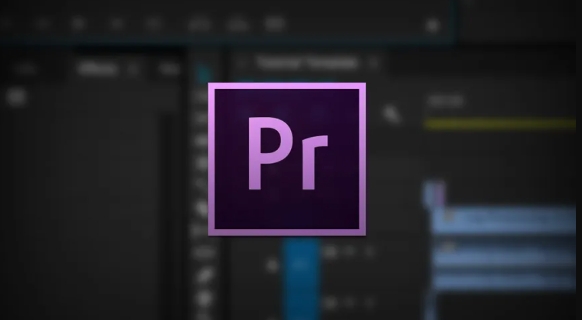
Pour exporter une seule image dans Premiere Pro, il n'est pas nécessaire de rendre toute la vidéo. Vous pouvez rapidement obtenir l'image d'un certain cadre directement via la fonction "Frame d'exportation". La clé consiste à sélectionner la bonne position et à utiliser le bon format.
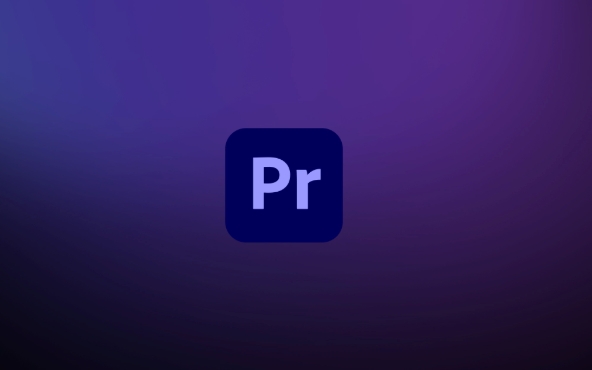
Trouvez la bonne position de cadre sur la chronologie
Avant d'exporter, assurez-vous d'abord de vous arrêter au bon moment. Vous pouvez utiliser la tête de jeu sur la chronologie pour localiser le cadre souhaité, ou utiliser les touches de flèche gauche et droite sur le clavier pour régler le cadre par image.
La fenêtre Aper?u de Premiere Pro affichera le contenu de la trame actuelle, mais sachez que si votre échelle d'espace de travail est trop petite, vous ne verrez peut-être pas clairement les détails. Il est recommandé d'agrandir la chronologie ou de passer au mode d'aper?u complet du ?moniteur de programme? pour assurer la bonne image.
De plus, certains projets ont permis un "flux de travail d'agent", et l'image que vous voyez à ce moment peut ne pas être un matériel source haute définition. N'oubliez pas de revenir à l'aper?u de la "pleine qualité" pour éviter d'exporter des images à faible définition.
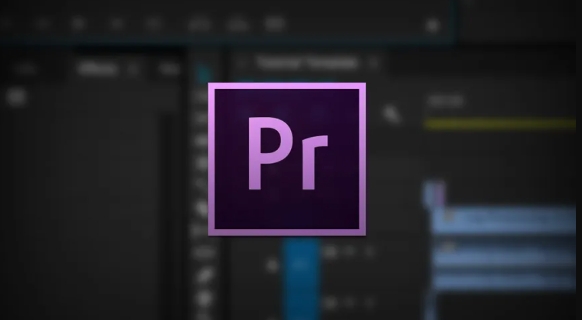
Enregistrer des images à l'aide de la fonction de trame d'exportation
Lorsque vous déterminez l'emplacement de la trame, cliquez sur Fichier> Exporter des supports> Frames dans la barre de menu (ou appuyez directement sur Ctrl Shift E). Cela ouvre la bo?te de dialogue d'exportation.
Ici, vous pouvez choisir le format enregistré, ceux couramment utilisés incluent PNG, JPEG et TIFF. La PNG est une compression sans perte, adaptée aux situations où des arrière-plans transparents ou des images de haute qualité sont nécessaires; JPEG est plus économique, mais la compression avec perte peut réduire la qualité de l'image.
Une autre option clé est "nom avec code temporel". Après vérification, le système nommera automatiquement le fichier avec l'horodatage du cadre, ce qui est pratique pour la recherche ultérieure.
- Sélectionnez le chemin de sortie
- Définissez la résolution d'image (gardez généralement la valeur par défaut)
- Déterminez s'il faut conserver le canal alpha (PNG et TIFF uniquement)
Une fois les paramètres terminés, cliquez sur "Exporter" pour trouver cette trame dans le dossier spécifié.
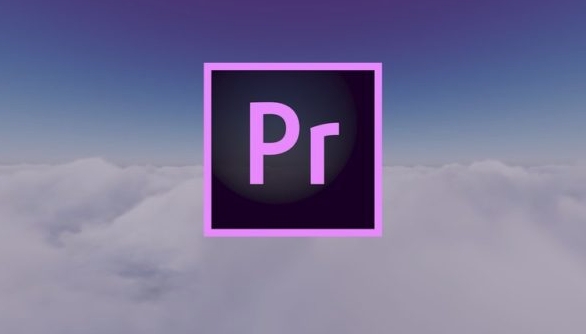
Conseils et précautions
Parfois, vous voulez que l'image exportée soit légèrement plus t?t ou légèrement plus tard que le cadre actuel, mais vous ne voulez pas déplacer la tête de jeu à plusieurs reprises. à l'heure actuelle, vous pouvez saisir manuellement le code temporel dans la bo?te de dialogue "Frame d'exportation" pour contr?ler avec précision la position de la trame exportée.
Si votre projet utilise le classement LUT ou les couleurs, n'oubliez pas de vérifier si ces effets sont appliqués pendant l'exportation. Par défaut, Premiere Pro exporte des cadres avec un réglage couleur appliqué, mais si vous souhaitez conserver l'écran d'origine, vous pouvez décocher les options pertinentes dans les paramètres d'exportation.
Dernier rappel: Si vous exportez le format PNG et que vous avez l'intention de continuer à éditer dans Photoshop ou After Effects, il est recommandé de permettre "d'intégrer le profil de couleur" afin que les couleurs ne soient pas biaisées.
Fondamentalement, ce sont les opérations. Bien qu'il semble qu'il n'y ait pas beaucoup d'étapes, si vous ne faites pas attention aux paramètres de sélection ou d'aper?u du format, il est facile d'exporter des images qui ne répondent pas aux attentes.
Ce qui précède est le contenu détaillé de. pour plus d'informations, suivez d'autres articles connexes sur le site Web de PHP en chinois!

Outils d'IA chauds

Undress AI Tool
Images de déshabillage gratuites

Undresser.AI Undress
Application basée sur l'IA pour créer des photos de nu réalistes

AI Clothes Remover
Outil d'IA en ligne pour supprimer les vêtements des photos.

Clothoff.io
Dissolvant de vêtements AI

Video Face Swap
échangez les visages dans n'importe quelle vidéo sans effort grace à notre outil d'échange de visage AI entièrement gratuit?!

Article chaud

Outils chauds

Bloc-notes++7.3.1
éditeur de code facile à utiliser et gratuit

SublimeText3 version chinoise
Version chinoise, très simple à utiliser

Envoyer Studio 13.0.1
Puissant environnement de développement intégré PHP

Dreamweaver CS6
Outils de développement Web visuel

SublimeText3 version Mac
Logiciel d'édition de code au niveau de Dieu (SublimeText3)

Sujets chauds
 Comment réparer la dérive audio dans Premiere Pro
Jul 02, 2025 pm 04:01 PM
Comment réparer la dérive audio dans Premiere Pro
Jul 02, 2025 pm 04:01 PM
Pour résoudre le problème de l'audio et de la vidéo hors synchronisation dans Premierepro, vérifiez d'abord les paramètres de la chronologie pour vous assurer que la fréquence d'images correspond à la fréquence d'échantillonnage audio; Deuxièmement, activer l'accélération matérielle et optimiser les paramètres de cache pour améliorer les performances; Utilisez ensuite la fonction de verrouillage de synchronisation pour empêcher la désactivation de la piste; Enfin, faites attention aux paramètres d'exportation, sélectionnez un format stable et confirmez que les paramètres audio sont corrects. Effectuez les étapes ci-dessus à leur tour pour éviter efficacement les problèmes de dérive audio et vidéo.
 Comment faire appara?tre du texte une lettre à la fois dans Premiere Pro
Jul 08, 2025 am 12:02 AM
Comment faire appara?tre du texte une lettre à la fois dans Premiere Pro
Jul 08, 2025 am 12:02 AM
Pour afficher la lettre de texte par lettre, utilisez un préréglage d'animation ?TypeWriter? intégré de PremieRerepro ou ajustez manuellement l'opacité ou le zoom de chaque personnage. 1. Utiliser des préréglages tels que "machine à écrire-révèle" dans le panneau "EssentialGraphics" pour appliquer directement l'effet textuel; 2. Activer l'animation par personnage par caractère via le "Panneau EssentialGraphics" et sélectionnez Opacité ou échelle pour la personnalisation; 3. Définissez le démarrage et les endoffset pour contr?ler le rythme d'animation et combiner les images clés pour réaliser des changements dynamiques; 4. Vous pouvez ajuster le décalage, ajouter un changement de flou ou de couleur pour améliorer l'effet. Il est recommandé que chaque lettre dure 0,1 à 0,2 seconde et convient aux phrases plut?t qu'aux longs paragraphes.
 Comment utiliser l'outil de rasoir dans Premiere Pro
Jul 02, 2025 pm 03:58 PM
Comment utiliser l'outil de rasoir dans Premiere Pro
Jul 02, 2025 pm 03:58 PM
La méthode pour utiliser rapidement l'outil de rasoir dans PremieRerepro consiste à appuyer sur la touche C; 1. Appuyez sur la touche C du clavier pour passer à l'outil de rasoir, ou vous pouvez trouver l'ic?ne du couteau dans la barre d'outils de gauche pour la sélectionner; 2. Positionnez la tête de lecture à la position que vous devez couper, cliquez sur le clip pour couper; 3. Si vous devez supprimer la partie centrale, vous pouvez sélectionner la section centrale et appuyer sur Supprimer pour le supprimer après la coupe du même clip; 4. Utilisez l'outil de sélection (V) pour ajuster la séquence des clips ou laisser une chronologie vide; 5. Si vous avez besoin de couper le clip multi-piste en même temps, vous pouvez vérifier "toutes les pistes" dans le menu supérieur; 6. Si vous coupez accidentellement les mauvais clips, vous pouvez annuler ou cliquer avec le bouton droit sur les clips; 7. Faites attention à garantir que la tête de lecture est utilisée lorsque vous l'utilisez; 6. Si vous le coupez accidentellement, vous pouvez annuler ou cliquer avec le bouton droit sur les clips; 7.
 Comment appliquer un effet à plusieurs clips de Premiere Pro
Jul 05, 2025 am 12:22 AM
Comment appliquer un effet à plusieurs clips de Premiere Pro
Jul 05, 2025 am 12:22 AM
Il existe trois fa?ons d'ajouter rapidement le même effet à plusieurs clips dans Premierepro: 1. Utilisez l'outil "EffectChainer" pour d'abord appliquer l'effet à un clip, puis cliquez sur d'autres clips un par un via l'ic?ne de la cha?ne dans le panneau d'effet pour l'appliquer par lots; 2. En copie et en collant les attributs, cliquez avec le bouton droit sur le premier clip avec des effets ajoutés dans la chronologie pour sélectionner la copie, puis sélectionnez d'autres clips pour cliquer avec le bouton droit pour sélectionner les attributs de coller et sélectionner uniquement les effets vidéo ou audio pour coller; 3. Utilisez la couche de réglage pour traiter l'effet vidéo, créez une nouvelle couche de réglage et placez-la au-dessus du clip cible et faites glisser l'effet vers la couche de réglage pour affecter tous les clips en dessous. Les méthodes ci-dessus peuvent améliorer considérablement l'efficacité du travail et conviennent aux besoins de différents scénarios.
 Comment normaliser l'audio dans Premiere Pro
Jul 04, 2025 am 12:16 AM
Comment normaliser l'audio dans Premiere Pro
Jul 04, 2025 am 12:16 AM
NormalizingAudioInpremerereproad ajustementtheLoudestPeakInAcliptoAtargetlevel, BalancingVolumeCrossClips.1.Right-ClickaclipandChoose "Audiogain ..." 2.Sélectionnez "NormalizemaxPeakto" et SetatArgetLIVILL’SVOLUMEUFICE.itwoapply; ThisScalsEachclip’sVolumeuformy.itwoPapply; ThisScalsEachclip’sVolumeuforMy.itwoPhtoAPCY;
 Comment réparer les cadres rouges dans Premiere Pro
Jul 07, 2025 am 12:16 AM
Comment réparer les cadres rouges dans Premiere Pro
Jul 07, 2025 am 12:16 AM
La bo?te rouge appara?t dans PremierePro car le fichier d'aper?u n'est pas généré ou le chemin du matériau est incorrect. Les raisons courantes incluent des projets importés, des changements de chemin de matériau, un espace de cache insuffisant ou un chargement de fichiers proxy défaillant. Solution: 1. Attendez la génération automatique de cache; 2. Générer manuellement le calendrier de rendu d'aper?u; 3. Vérifiez et relachez les matériaux manquants; 4. Certes et reconstruire le cache des médias. Lorsque vous utilisez des clips proxy, vous devez confirmer que les fichiers proxy sont correctement associés et réduisent correctement la résolution de lecture pour améliorer la ma?trise de l'aper?u.
 comment faner audio dans Premiere Pro
Jul 05, 2025 am 12:50 AM
comment faner audio dans Premiere Pro
Jul 05, 2025 am 12:50 AM
L'ajout d'un effet de fondu à l'audio dans Premierepro peut être réalisé de trois manières: 1. Utilisez des effets de transition audio tels que "gain constant" ou "fondu exponentiel" et faites glisser directement vers le début du clip audio; 2. Ajouter manuellement les images clés de volume dans le panneau "Contr?les d'effet" et contr?ler la vitesse et la nature de la commande en ajustant la position et la courbe de l'image clé; 3. Utilisez le "TRAIL MIXER" pour faire glisser le curseur de volume en temps réel pour enregistrer la piste d'opération, qui convient à la gestion unifiée de l'audio multi-piste. Chaque méthode a ses propres avantages. Le débutant peut choisir d'atteindre rapidement l'effet de transition, les utilisateurs avancés conviennent à un ajustement manuel ou à utiliser le mélangeur de piste pour obtenir un contr?le plus raffiné. Enfin, il est recommandé que l'aper?u garantit que la transition audio est naturelle et fluide.
 Comment faire tourner la vidéo dans Premiere Pro
Jul 04, 2025 am 01:33 AM
Comment faire tourner la vidéo dans Premiere Pro
Jul 04, 2025 am 01:33 AM
Il existe trois fa?ons de faire tourner des vidéos dans Premierepro. 1. Utilisez l'option "Motion" dans le "Contr?le d'effet" pour ajuster avec précision l'angle de rotation, qui convient à un fonctionnement fin; 2. Utilisez la fonction "Créer une séquence à partir de clip" pour corriger automatiquement la direction vidéo verticale du téléphone mobile, en gardant l'heure et l'effort; 3. Utilisez "Crop" et "Zoom" pour ajuster l'écran pour remplir l'écran et éviter les bords noirs pour assurer une qualité de sortie complète.






